Добро пожаловать в наше руководство по установке новейших Node.js и NPM в дистрибутивы Ubuntu и Debian Linux.
Node.js – это серверный язык программирования с открытым исходным кодом, который работает на различных платформах (Linux, Windows, Unix, macOS).
Node.js – это среда выполнения JavaScript, построенная на движке Chrome V8 для создания быстрых и масштабируемых сетевых приложений.
Шаг 1: Добавить Node.js APT-репозиторий
Самые последние пакеты Node.js доступны в репозитории APT. Сначала обновите вашу систему и установите некоторые зависимости.
sudo apt-get update sudo apt-get -y install curl dirmngr apt-transport-https lsb-release ca-certificates vim
Если вы хотите узнать последнюю версию, проверьте страницу релизов Node.js
Если вы хотите использовать последнюю версию апстрим, добавьте APT для этой версии.
Например, для Node.js 11.x. будет добавлен вот так.
curl -sL https://deb.nodesource.com/setup_11.x | sudo -E bash -
Это наиболее подходит для разработки на вашем локальном компьютере.
Добавьте Node.js LTS репозиторий
Для производственного использования я рекомендую установить последнюю версию LTS.
На момент обновления этой статьи это Node.js 10.x.
curl -sL https://deb.nodesource.com/setup_10.x | sudo -E bash -
Шаг 2: Установите последний Node.js в Ubuntu / Debian
После добавления репозитория перейдите к установке Node.js и NPM.
sudo apt-get -y install nodejs
Вы также можете установить инструменты разработки для создания собственных дополнений:
sudo apt-get install gcc g++ make
Подтвердите версии.
$ node --version v11.13.0 $ npm --version 6.7.0
Шаг 3: Установите менеджер пакетов Yarn (Бонус и Необязательно)
Если вам нужен менеджер пакетов yarn, установите его, выполнив:
curl -sL https://dl.yarnpkg.com/debian/pubkey.gpg | sudo apt-key add - echo "deb https://dl.yarnpkg.com/debian/ stable main" | sudo tee /etc/apt/sources.list.d/yarn.list sudo apt-get update && sudo apt-get install yarn
Подтвердите установку.
$ yarn --version 1.15.2
Шаг 4: Тест Node.js
Давайте создадим простое приложение Nodejs для проверки работоспособности Node.js.
mkdir /tmp/node-demo cd /tmp/node-demo
инициализируйте проект nodejs с файлом по умолчанию package.json:
$ npm init -y
Wrote to /tmp/node-demo/package.json:
{
"name": "node-demo",
"version": "1.0.0",
"description": "",
"main": "index.js",
"scripts": {
"test": "echo \"Error: no test specified\" && exit 1"
},
"keywords": [],
"author": "",
"license": "ISC"
}Создайте index.js
vim index.js
Добавьте:
const express = require('express');
const PORT = 8080;
const HOST = '0.0.0.0';
const app = express();
app.get('/', (req, res) => {
res.send('Hello Node.js World\n');
});
app.listen(PORT, HOST);
console.log(`Running on http://${HOST}:${PORT}`);Установите express пакет с помощью команды npm:
$ npm install -save express
npm notice created a lockfile as package-lock.json. You should commit this file.
npm WARN node-demo@1.0.0 No description
npm WARN node-demo@1.0.0 No repository field.
+ express@4.16.4
added 48 packages from 36 contributors and audited 121 packages in 2.555s
found 0 vulnerabilitiesДобавьте стартовый скрипт в наш файл packge.json
"start": "node index.js"
Теперь вы можете запустить приложение Nodejs:
$ node index.js Running on http://0.0.0.0:8080 или $ npm start Running on http://0.0.0.0:8080
Приложение можно запустить с включенной отладкой, используя:
$ node --inspect index.js Debugger listening on ws://127.0.0.1:9229/49cd62a8-88e0-4b21-b898-f79a79e9d5dc For help, see: https://nodejs.org/en/docs/inspector Running on http://0.0.0.0:8080
Если вы зайдете на IP-адрес вашего сервера через порт 8080, вы должны увидеть выходные данные приложения Node.js.

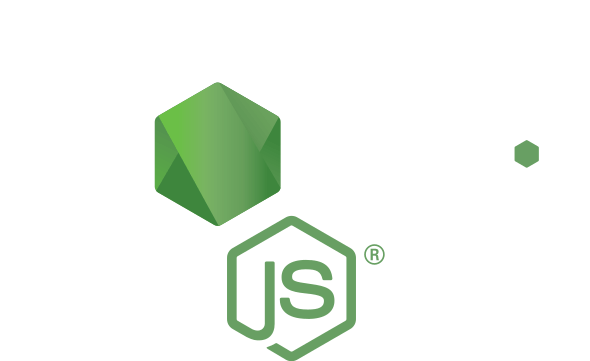
2 комментария
Класс, спасибо!
Всегда рады!